Chủ đề loa máy tính bị rè win 10: Loa máy tính bị rè là vấn đề phổ biến khi sử dụng Windows 10, ảnh hưởng đến trải nghiệm âm thanh khi làm việc và giải trí. Bài viết này sẽ giúp bạn tìm hiểu nguyên nhân, từ driver âm thanh, phần cứng, đến cách khắc phục đơn giản và hiệu quả. Cùng khám phá cách bảo vệ và tối ưu chất lượng âm thanh cho máy tính của bạn!
Mục lục
- 1. Nguyên Nhân Khiến Loa Máy Tính Bị Rè
- IMAGE: Hình ảnh cho loa máy tính bị rè win 10
- 2. Cách Kiểm Tra Và Khắc Phục Lỗi Loa Bị Rè
- 3. Hướng Dẫn Cài Đặt Và Điều Chỉnh Cài Đặt Âm Thanh
- 4. Những Lưu Ý Để Bảo Vệ Loa Máy Tính Khỏi Hư Hỏng
- 5. Khi Nào Nên Đưa Máy Tính Đến Trung Tâm Sửa Chữa
- 6. Các Phần Mềm Hỗ Trợ Sửa Lỗi Âm Thanh Trên Windows 10
- YOUTUBE: Video hướng dẫn chi tiết cách khắc phục lỗi loa máy tính bị rè, âm thanh nhỏ trên Windows 10, giúp bạn dễ dàng sửa chữa vấn đề này chỉ trong vài bước đơn giản. Tìm hiểu ngay để tận hưởng âm thanh rõ ràng, sống động trên máy tính của bạn!
1. Nguyên Nhân Khiến Loa Máy Tính Bị Rè
Loa máy tính bị rè có thể do nhiều nguyên nhân khác nhau, từ phần mềm đến phần cứng. Dưới đây là những lý do phổ biến gây ra tình trạng này:
- Driver âm thanh bị lỗi: Driver không tương thích, lỗi thời hoặc bị xung đột với phần mềm khác có thể khiến loa phát âm thanh rè. Cập nhật hoặc cài đặt lại driver có thể khắc phục vấn đề này.
- Bụi bẩn bám vào loa: Sau thời gian dài sử dụng, bụi bẩn có thể tích tụ trong loa, gây khó khăn cho việc truyền tải âm thanh và làm loa bị rè. Vệ sinh thường xuyên giúp loa hoạt động hiệu quả hơn.
- Loa bị va đập: Nếu máy tính bị rơi hoặc bị va đập mạnh, các linh kiện loa có thể bị hỏng hoặc rách, gây ra tình trạng loa bị rè.
- Sử dụng loa ở âm lượng quá lớn: Mở loa quá to trong thời gian dài có thể làm hỏng màng loa, khiến âm thanh bị rè hoặc biến dạng.
- Phần cứng bị hư hỏng: Màng loa có thể bị rách hoặc oxy hóa sau một thời gian dài sử dụng, làm giảm chất lượng âm thanh. Nếu tình trạng này xảy ra, việc thay thế loa có thể là giải pháp duy nhất.
- Vấn đề xung đột phần mềm: Một số phần mềm hoặc ứng dụng không tương thích có thể gây xung đột với hệ thống âm thanh của máy tính, dẫn đến hiện tượng rè khi phát âm thanh.
Việc xác định chính xác nguyên nhân sẽ giúp bạn dễ dàng lựa chọn phương án khắc phục thích hợp để cải thiện chất lượng âm thanh trên máy tính của mình.
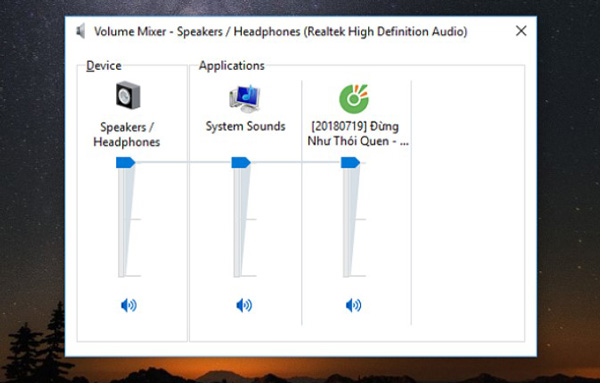
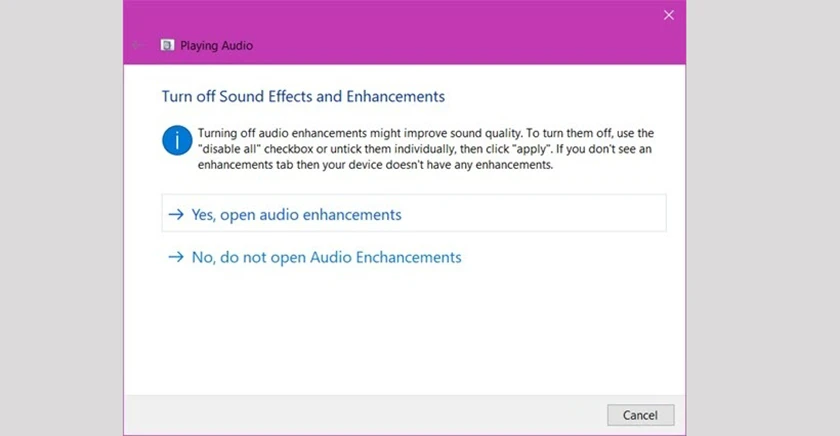
1️⃣ Trung Tâm Sửa Loa Máy Tính PC Laptop Gần Đây ™

Cách kết nối laptop với loa bluetooth trên Win 7, Win 10 và Mac OS

5 cách khắc phục lỗi loa bị dấu nhân đỏ trên Win 10 nhanh nhất

Loa laptop bị rè: Cách sửa lỗi loa trên Win 10, Win 7
2. Cách Kiểm Tra Và Khắc Phục Lỗi Loa Bị Rè
Để khắc phục lỗi loa máy tính bị rè trên Windows 10, bạn có thể thực hiện các bước kiểm tra và sửa chữa sau đây:
- Kiểm tra âm lượng và cài đặt loa: Đầu tiên, hãy chắc chắn rằng âm lượng trên máy tính đã được bật và điều chỉnh đúng mức. Kiểm tra phần Volume Mixer để đảm bảo không có ứng dụng nào bị tắt tiếng. Bạn có thể nhấn chuột phải vào biểu tượng loa trên thanh Taskbar để truy cập vào Playback devices và kiểm tra cài đặt thiết bị âm thanh.
- Kiểm tra tai nghe: Nếu loa máy tính vẫn bị rè nhưng tai nghe lại hoạt động bình thường, có thể là lỗi nằm ở phần cứng của loa. Bạn có thể thử cắm tai nghe vào để kiểm tra. Nếu tai nghe hoạt động tốt, vấn đề có thể là do phần mềm hoặc driver âm thanh.
- Khởi động lại máy tính: Một cách đơn giản nhưng hiệu quả, là khởi động lại máy tính. Việc này có thể giải quyết những xung đột phần mềm hoặc vấn đề nhỏ trong hệ điều hành.
- Cập nhật hoặc cài lại driver âm thanh: Driver âm thanh lỗi hoặc cũ có thể là nguyên nhân khiến loa bị rè. Bạn nên vào Device Manager để kiểm tra và cập nhật hoặc gỡ cài đặt driver âm thanh, sau đó cài lại bản driver mới nhất.
- Vệ sinh loa: Bụi bẩn bám vào loa cũng có thể gây rè. Hãy dùng vải mềm để lau sạch bụi bẩn trên loa, đảm bảo không làm hỏng các linh kiện nhỏ trong loa.
- Kiểm tra phần cứng của loa: Nếu loa bị rè do hư hỏng phần cứng như màng loa bị rách hoặc dây loa bị đứt, bạn có thể cần phải thay thế linh kiện bị hỏng. Nếu loa bị hỏng do va chạm hoặc sử dụng lâu ngày, bạn nên mang máy đến trung tâm sửa chữa để kiểm tra và thay thế linh kiện.
Việc thực hiện đầy đủ các bước kiểm tra và sửa chữa trên sẽ giúp bạn khắc phục được tình trạng loa bị rè trên Windows 10, mang lại chất lượng âm thanh tốt nhất cho máy tính của bạn.


Loa laptop bị rè: Cách sửa lỗi loa trên Win 10, Win 7

Hướng Dẫn Cách Khắc Phục Lỗi Microphone Bị Xẹt Xẹt, Rè Ù Trên Máy

Cách sửa loa laptop bị rè Win 10 nhanh nhất ai cũng làm được
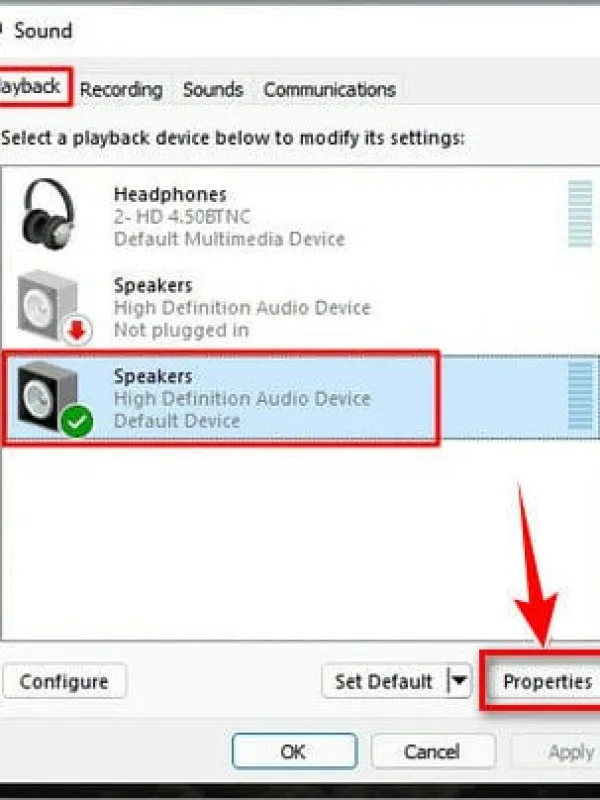
ThinkPad X1 Carbon Gen 9, Lenovo Thinkpad X1 Gen9, Laptop X1
3. Hướng Dẫn Cài Đặt Và Điều Chỉnh Cài Đặt Âm Thanh
Để khắc phục lỗi loa bị rè trên Windows 10, người dùng cần thực hiện một số điều chỉnh và cài đặt âm thanh. Dưới đây là các bước cụ thể giúp bạn dễ dàng điều chỉnh cài đặt âm thanh và cải thiện chất lượng âm thanh trên máy tính:
- Kiểm tra cài đặt âm lượng: Đầu tiên, nhấp chuột phải vào biểu tượng loa trên thanh tác vụ, sau đó chọn "Mở Cài Đặt Âm Thanh". Kiểm tra âm lượng của các thiết bị xuất âm thanh để đảm bảo chúng không bị tắt hoặc giảm quá mức.
- Chọn thiết bị âm thanh mặc định: Nếu có nhiều thiết bị âm thanh (loa ngoài, tai nghe, Bluetooth), bạn cần chọn thiết bị phát âm thanh mặc định. Vào phần "Playback Devices", chọn thiết bị âm thanh phù hợp và đặt làm mặc định.
- Điều chỉnh định dạng âm thanh: Đôi khi, loa không phát âm thanh do định dạng âm thanh không tương thích. Bạn có thể điều chỉnh bằng cách nhấp chuột phải vào loa, chọn "Properties", sau đó vào tab "Advanced" và chọn định dạng âm thanh như 24 bit, 44100 Hz hoặc 16 bit, 44100 Hz.
- Tắt tính năng Audio Enhancements: Tính năng cải tiến âm thanh đôi khi có thể gây ra vấn đề. Để tắt, vào "Sound Settings" và bỏ chọn "Enable audio enhancements" để đảm bảo âm thanh không bị rè hoặc gặp trục trặc.
- Sử dụng công cụ khắc phục sự cố âm thanh: Nếu các bước trên không khắc phục được lỗi, bạn có thể sử dụng công cụ "Troubleshoot Sound Problems" trong Windows. Đây là một công cụ tự động giúp phát hiện và sửa các vấn đề về âm thanh trên máy tính của bạn.
Việc thực hiện các bước trên sẽ giúp bạn kiểm tra và điều chỉnh cài đặt âm thanh để khắc phục tình trạng loa bị rè trên Windows 10, mang lại trải nghiệm âm thanh mượt mà và dễ chịu hơn.


4. Những Lưu Ý Để Bảo Vệ Loa Máy Tính Khỏi Hư Hỏng
Để bảo vệ loa máy tính khỏi hư hỏng và duy trì chất lượng âm thanh lâu dài, người dùng cần chú ý đến một số yếu tố quan trọng:
- Vệ sinh định kỳ: Bụi bẩn là một trong những nguyên nhân làm giảm chất lượng âm thanh và có thể ảnh hưởng đến tuổi thọ loa. Hãy sử dụng cọ mềm hoặc khí nén để thổi sạch bụi trong các khe loa, tránh dùng vật sắc nhọn để vệ sinh tránh làm hỏng loa.
- Đảm bảo cáp kết nối an toàn: Cáp kết nối giữa loa và máy tính cần phải được cắm chặt và không bị lỏng để tránh hiện tượng âm thanh bị rè hoặc mất tín hiệu. Nếu có thể, hãy sử dụng các cáp chất lượng tốt để đảm bảo đường truyền âm thanh ổn định.
- Tránh sử dụng âm lượng quá lớn: Âm lượng quá cao có thể làm loa bị rè và hư hỏng về lâu dài. Đảm bảo điều chỉnh âm lượng phù hợp và tránh đẩy âm lượng lên mức tối đa trong thời gian dài.
- Chọn môi trường sử dụng hợp lý: Tránh đặt loa ở những nơi có độ ẩm cao hoặc gần nguồn nhiệt mạnh. Điều này giúp bảo vệ các bộ phận bên trong loa không bị hư hỏng do nhiệt độ và độ ẩm.
- Cập nhật phần mềm và driver âm thanh: Đảm bảo rằng các driver âm thanh của máy tính luôn được cập nhật mới nhất để tránh các sự cố phần mềm có thể ảnh hưởng đến loa.
- Kiểm tra loa định kỳ: Định kỳ kiểm tra các phần cứng của loa để phát hiện sớm những dấu hiệu hư hỏng, giúp bạn có biện pháp bảo trì hoặc thay thế kịp thời trước khi loa bị hỏng hoàn toàn.

5. Khi Nào Nên Đưa Máy Tính Đến Trung Tâm Sửa Chữa
Khi loa máy tính bị rè hoặc gặp sự cố âm thanh kéo dài và các biện pháp khắc phục tại nhà không hiệu quả, đây là thời điểm bạn nên xem xét mang máy tính đến trung tâm sửa chữa chuyên nghiệp. Dưới đây là một số dấu hiệu cho thấy bạn cần sự trợ giúp từ các chuyên gia:
- Loa vẫn bị rè mặc dù đã thử các cách khắc phục cơ bản: Nếu sau khi kiểm tra và sửa các cài đặt âm thanh, cập nhật driver, khởi động lại máy mà tình trạng rè vẫn tiếp tục, có thể là do phần cứng bị hư hỏng.
- Âm thanh vẫn không hoạt động: Nếu máy tính của bạn không phát ra âm thanh dù đã thử cắm tai nghe hoặc kết nối với các thiết bị âm thanh khác, có thể loa hoặc card âm thanh trên máy đã gặp sự cố.
- Loa bị rè sau khi máy tính bị rơi hoặc va đập: Những tác động vật lý mạnh có thể gây hư hỏng các linh kiện âm thanh bên trong máy tính. Trong trường hợp này, hãy mang máy đến trung tâm để kiểm tra chi tiết.
- Các vấn đề phần cứng khác: Nếu bạn gặp phải những lỗi khác ngoài vấn đề âm thanh, chẳng hạn như máy tính quá nóng, hay màn hình bị lỗi, đây cũng là dấu hiệu bạn cần sự trợ giúp của các kỹ thuật viên.
Đưa máy tính đến trung tâm sửa chữa sẽ giúp bạn giải quyết vấn đề một cách nhanh chóng và đảm bảo không làm hỏng các linh kiện quan trọng khác của máy tính.

6. Các Phần Mềm Hỗ Trợ Sửa Lỗi Âm Thanh Trên Windows 10
Để khắc phục lỗi âm thanh, đặc biệt là tình trạng loa bị rè trên Windows 10, bạn có thể sử dụng một số phần mềm hỗ trợ sửa lỗi âm thanh hiệu quả. Dưới đây là các phần mềm đáng chú ý:
- LatencyMon: Phần mềm này giúp phân tích các sự cố liên quan đến độ trễ âm thanh trên hệ thống. Nó đặc biệt hữu ích cho những người dùng có loa bị rè hoặc âm thanh bị gián đoạn. Bạn có thể tải LatencyMon tại để kiểm tra và cải thiện hiệu suất âm thanh của máy tính.
- Driver Booster: Phần mềm này tự động cập nhật và sửa lỗi các driver âm thanh của bạn. Đôi khi, việc lỗi driver có thể gây ra hiện tượng âm thanh rè hoặc không rõ ràng. Driver Booster giúp bạn dễ dàng cập nhật driver mà không phải tìm kiếm thủ công.
- Realtek HD Audio Manager: Nếu bạn sử dụng card âm thanh Realtek, phần mềm này cung cấp các tùy chọn nâng cao để điều chỉnh và tối ưu hóa âm thanh cho loa của bạn. Các tính năng như chỉnh sửa độ trễ, giảm tiếng ồn, và hiệu ứng âm thanh sẽ giúp bạn cải thiện chất lượng âm thanh tổng thể.
- SoundFixer: SoundFixer là phần mềm chuyên dụng để sửa các vấn đề về âm thanh trên Windows. Nó hỗ trợ phát hiện và khắc phục nhanh chóng các lỗi âm thanh, giúp bạn tránh được tình trạng loa bị rè hoặc gián đoạn âm thanh mà không cần phải can thiệp quá sâu vào các cài đặt hệ thống.
Ngoài các phần mềm này, nếu bạn gặp phải vấn đề âm thanh liên quan đến phần cứng, bạn có thể thử các phương pháp như thay đổi đầu ra âm thanh, tắt các cải tiến âm thanh, hoặc thậm chí tắt các thiết bị âm thanh không cần thiết như ATI HDMI Audio. Việc sử dụng phần mềm đúng cách có thể giúp bạn tối ưu hóa hiệu suất âm thanh và khắc phục các lỗi âm thanh trên hệ thống Windows 10 một cách hiệu quả.

Video hướng dẫn chi tiết cách khắc phục lỗi loa máy tính bị rè, âm thanh nhỏ trên Windows 10, giúp bạn dễ dàng sửa chữa vấn đề này chỉ trong vài bước đơn giản. Tìm hiểu ngay để tận hưởng âm thanh rõ ràng, sống động trên máy tính của bạn!
Hướng Dẫn Khắc Phục Loa Máy Tính Bị Rè, Nhỏ Trên Windows Đơn Giản Nhất
Video này sẽ hướng dẫn bạn cách khắc phục tình trạng loa laptop bị rè, đặc biệt khi chỉ một bên loa bị rè. Đừng lo, chỉ cần thực hiện các bước đơn giản và bạn sẽ nhanh chóng có được âm thanh rõ ràng, chất lượng trở lại!
Loa Laptop Bị Rè Và Cách Khắc Phục Nhanh Nhất Nếu 1 Bên Loa Bị Rè






-800x655.jpg)













Viết đánh giá
Đánh giá